Win10 10125开始菜单与Cortana小娜无法打开的解决方法
发布时间:2015-05-29 15:16:01 作者:佚名  我要评论
我要评论
很多用户反映将英文版10125切换为中文后开始菜单和Cortana小娜无法正常打开,关于这个问题,可以看看下面的解决方法,或许对大家有所帮助
很多用户都将自己的电脑安装了Win0预览版10125中文版ISO镜像,与此同时,也有很多用户反映将英文版10125切换为中文后开始菜单和Cortana小娜无法正常打开,下面,小编就来跟大家分享怎么解决Win10预览版10125开始菜单与Cortana打不开的问题。有安装了Windows10预览版10125并且遇到这个问题的朋友跟着小编一起来操作:
1、开设置——时间和语言——区域和语言,在右侧点击“中文(中华人民共和国)”,点击选项。
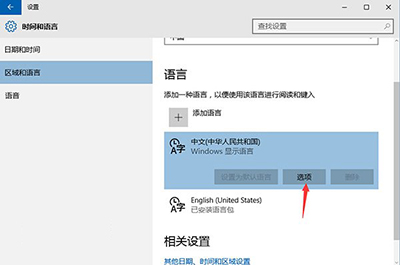
解决Win10 10125开始菜单与Cortana打不开小技巧
2、系统会自动检测语言选项可下载项目。检测完成后,点击下载安装“语音”和“手写”包。
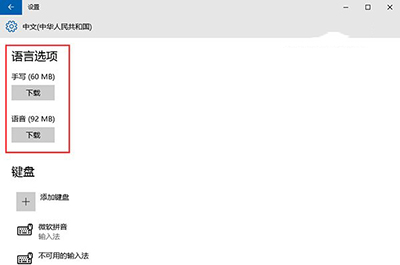
解决Win10 10125开始菜单与Cortana打不开小技巧
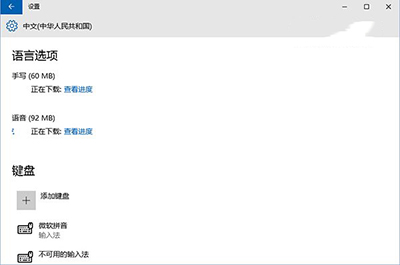
正在安装语音包
3、装完成后,在语音中将“语音语言”设置为“中文(简体,中国)”,最后再重启一下系统。
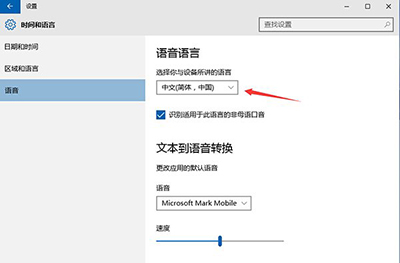
解决Win10 10125开始菜单与Cortana打不开小技巧
4、就会发现开始菜单打开如丝滑般顺畅,而且也能和小娜愉快地玩耍了。
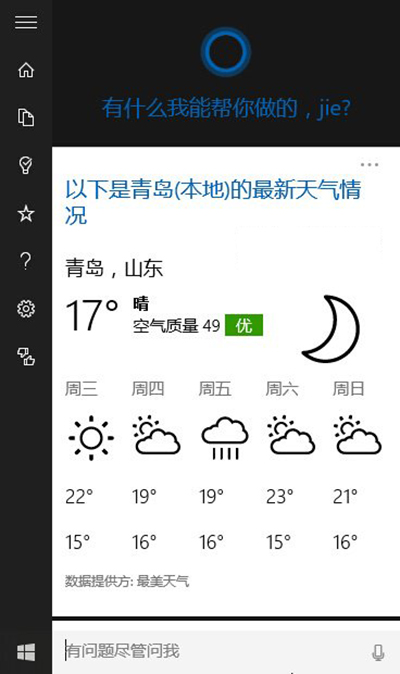
解决Win10 10125开始菜单与Cortana打不开小技巧
也有小伙伴反应不用重启系统就可以了,大家好好研究,看看自己的系统需求如何。
好了,以上就是小编的分享,希望能对大家有所帮助。
相关文章
- 将Win10系统升级到10074预览版后,发现开始菜单无法打开,通过安装Windows 更新能自动解决问题,下面是处理步骤2015-05-21
Win10 9926启用administrator管理员帐户无法打开开始菜单
当常用账户无法解决问题时,才进入管理员账户进行操作,发现,使用管理员账户而不是用户账户,开始菜单和通知中心就会打不开,关于这个问题,可以看看下面的解决方法2015-01-29- 最新的Win10版本的通知中心与此前预览版又有变化,通知中心的确是Win10相较于Win8的一大变化,很多朋友都不知道它的方法和作用,下面以图文的形式为大家下2015-02-02
- 这篇文章主要介绍了如何解决win10系统开始菜单和通知中心无法打开的相关资料,需要的朋友可以参考下2015-10-10


最新评论